今回の内容
今回はwxPythonのプログレスバー「wx.Gauge」を使っていきます。進歩バーとも呼ばれ、処理がどれくらい完了しているかを示すときに多く使われます。
サンプルコード
import sys
import wx
class MyFrame(wx.Frame):
def __init__(self):
wx.Frame.__init__(self,None,-1,"タイトル")
self.gauge = wx.Gauge(self,-1,100)
self.count = 0
self.timer = wx.Timer(self)
self.Bind(wx.EVT_TIMER,self.OnTimer)
self.timer.Start(50)
def OnTimer(self,event):
self.count += 1
self.gauge.SetValue(self.count)
if self.count == 100:
self.timer.Stop()
app = wx.App(0)
frame = MyFrame()
frame.Show(True)
app.MainLoop()
実行結果例
こんな感じでプログレスバーが画面全体に表示されています。Panelを設置し、sizeを指定したら、こんなことにはならないのですが、それが面倒だったので今回は画面全体に広げて表示しました。
少し内容の薄い記事になってしましました。
どんなことでもいいのでコメント、大歓迎です!
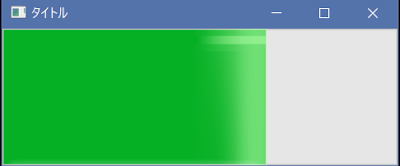




Olaccae0cau-ne Marisol Walker link
返信削除esronneunund
inputirza Brandon Padilla link
返信削除https://colab.research.google.com/drive/1wmWnifIziOpuosFcftbRamjlcQMEZtU8
click
download
klosunavhal
VrecpaWex_me Penny Brooks Download now
返信削除get
That
odadntegmye
Asaedoginru Lorrie Hart Affinity Designer
返信削除WinRar
Xara Designer Pro Plus X
Adobe Flash Player
chelmensnali
iminAbus-na1995 Mary Reyna 1Password Pro
返信削除AOMEI Partition Assistant Pro 9.9.0
MAGIX Samplitude Pro X7 Suite 18.1.0.22382
Clip Studio Paint EX 1.12.0
quiruigemang